Jak wyłączyć pasek gier Xbox w systemie Windows 11?
Opublikowany: 2021-12-09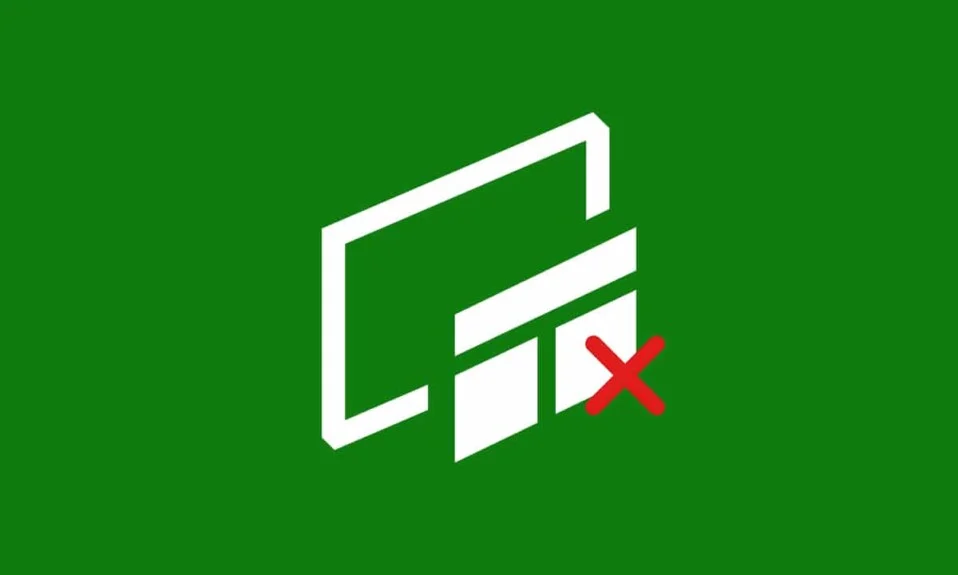
Xbox Game Bar to nakładka do gier zintegrowana z systemem Windows 11, która pozwala nagrywać filmy, nagrywać gry, robić zrzuty ekranu, udostępniać je, rozmawiać ze znajomymi podczas gry. Jest to nakładka przydatnych dla graczy widżetów, która pojawia się po kliknięciu skrótu klawiaturowego Windows + G. Domyślnie system Windows 11 ma włączony Xbox Game Bar. Jednak nie wszystkim jest to przydatne; nawet gracze uważają, że czasami jest to błędne i opóźnione. Zgłoszono, że w pewnych sytuacjach gry mogą się zawieszać, spowalniać lub całkowicie przestawać działać. Możesz wyłączyć Xbox Game Bar w systemie Windows 11, aby zapobiec marnowaniu zasobów systemowych w tle. Co więcej, może być konieczne późniejsze włączenie lub ponowne zainstalowanie paska gier Xbox na laptopie z systemem Windows 11. Przeczytaj poniżej, aby dowiedzieć się, jak to zrobić!
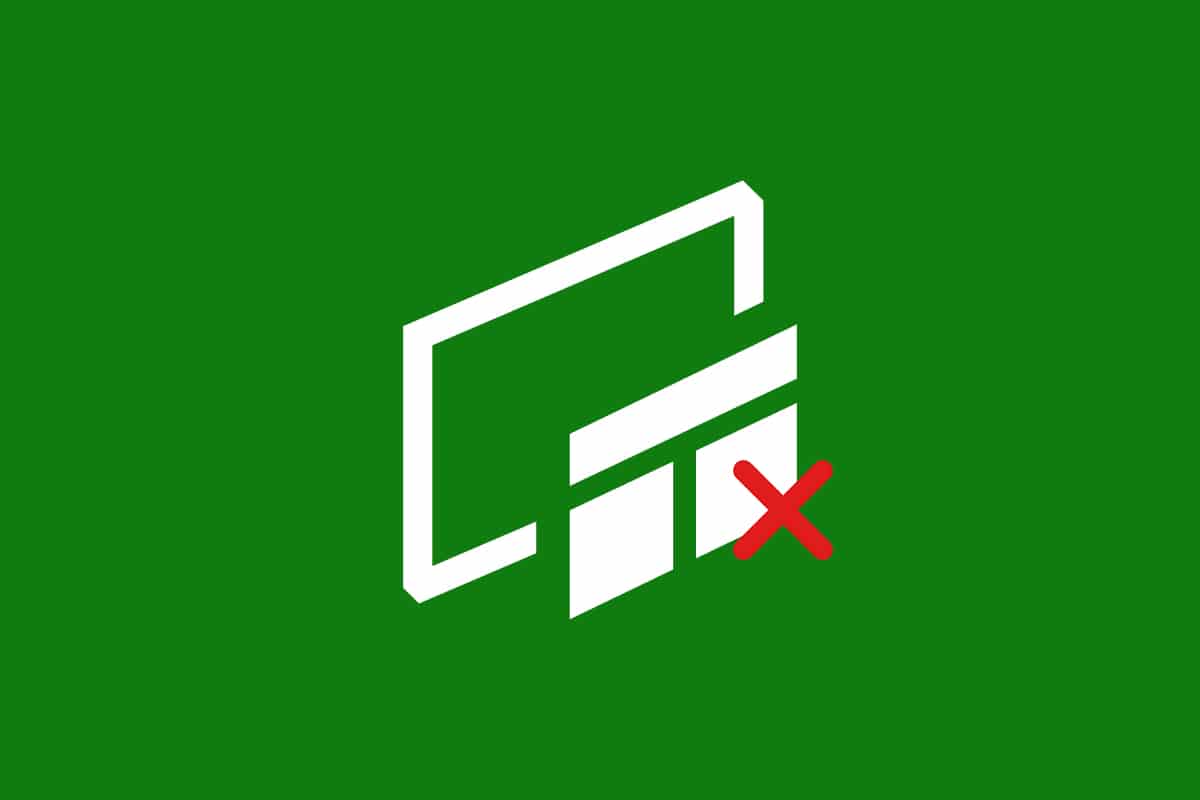
Zawartość
- Jak wyłączyć pasek gier Xbox w systemie Windows 11?
- Metoda 1: Za pomocą ustawień systemu Windows
- Metoda 2: Za pomocą Windows PowerShell
- Opcja 1: Tylko dla bieżącego użytkownika
- Opcja 2: Dla wszystkich użytkowników
- Jak ponownie zainstalować i włączyć Xbox Game Bar
- Opcja 1: Tylko dla bieżącego użytkownika
- Opcja 2: Dla wszystkich użytkowników
- Wskazówka dla profesjonalistów: Jak wyłączyć/włączyć inne aplikacje Xbox
Jak wyłączyć pasek gier Xbox w systemie Windows 11?
Windows 11 Xbox Game Bar pomaga nagrywać ekran, robić zrzuty ekranu i łączyć się ze znajomymi podczas gry. Microsft prowadzi dedykowaną stronę do rozwiązywania problemów związanych z paskiem gier Xbox. Kliknij tutaj, aby to przeczytać.
Jeśli jednak nie chcesz korzystać z tych funkcji, możesz wyłączyć aplikację Xbox Game Bar, korzystając z dowolnej z poniższych metod.
Metoda 1: Za pomocą ustawień systemu Windows
Wykonaj poniższe czynności, aby wyłączyć Xbox Game Bar w systemie Windows 11 za pomocą aplikacji Ustawienia:
1. Naciśnij jednocześnie klawisze Windows + I, aby otworzyć Ustawienia .
2. Kliknij opcję Gry w lewym okienku.
3. Następnie kliknij pasek gier Xbox w prawym okienku, jak pokazano.
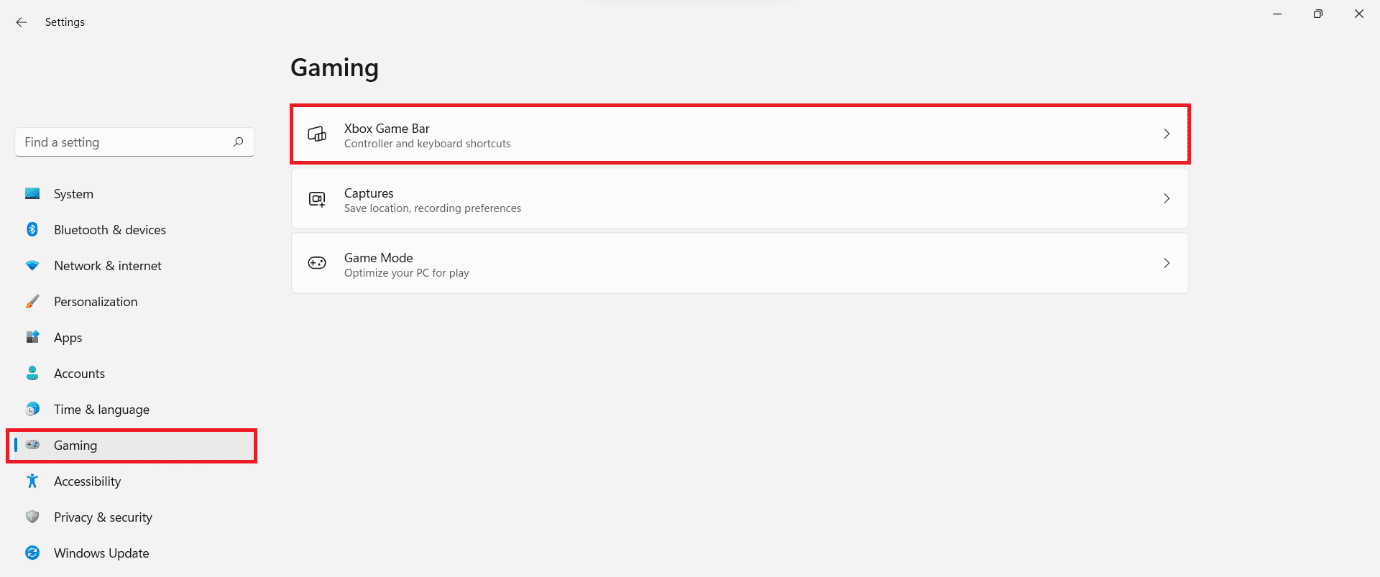
4. Wyłącz przełącznik Open Xbox Game Bar za pomocą tego przycisku na opcji kontrolera , aby wyłączyć Xbox Game Bar.

5. Następnie kliknij Aplikacje w lewym okienku i wybierz opcję Aplikacje i funkcje w prawym okienku.
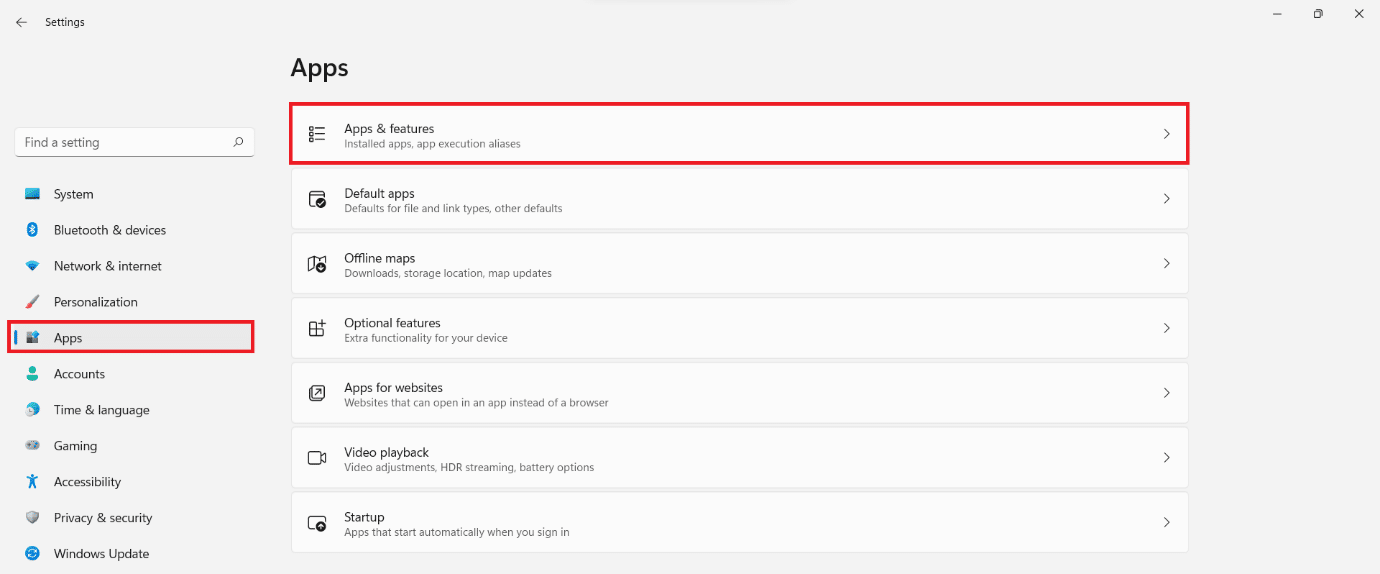
6. Użyj paska wyszukiwania listy aplikacji, aby wyszukać Xbox .
7. Kliknij ikonę z trzema kropkami dla paska gier Xbox .
8. Następnie kliknij Opcje zaawansowane , jak pokazano.
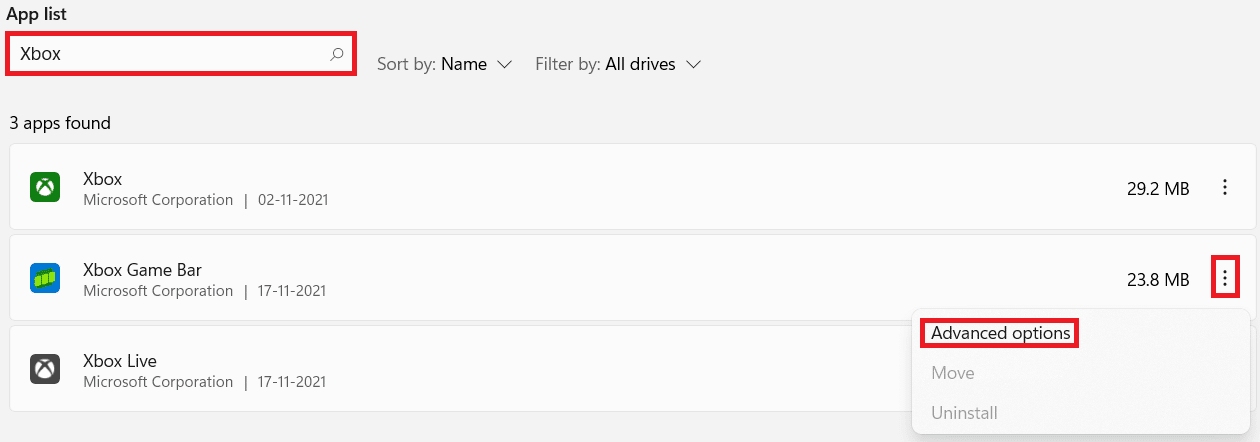
9. Kliknij menu rozwijane Uprawnienia aplikacji w tle i wybierz Nigdy z tej listy.
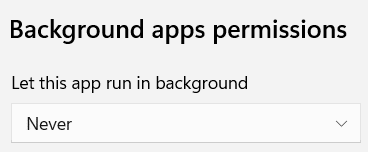
W tym przypadku Xbox Game Bar nie działałby w tle i nie zużywał zasobów systemowych.
10. Przewiń w dół i kliknij przycisk Zakończ , aby natychmiast zakończyć tę aplikację i powiązane z nią procesy .
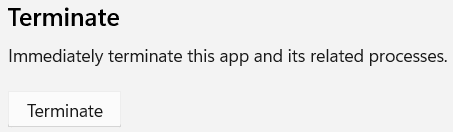
Przeczytaj także: Jak wyłączyć wyszukiwanie online z menu Start w systemie Windows 11?
Metoda 2: Za pomocą Windows PowerShell
Możesz wyłączyć Xbox Game Bar w systemie Windows 11 dla jednego użytkownika lub wszystkich użytkowników wspólnie za pomocą poleceń PowerShell.
Opcja 1: Tylko dla bieżącego użytkownika
Oto kroki, aby wyłączyć Xbox Game Bar w systemie Windows 11 za pomocą programu Windows PowerShell dla konkretnego lub bieżącego użytkownika:
1. Kliknij ikonę Szukaj i wpisz Windows PowerShell. Następnie kliknij Uruchom jako administrator , jak pokazano.
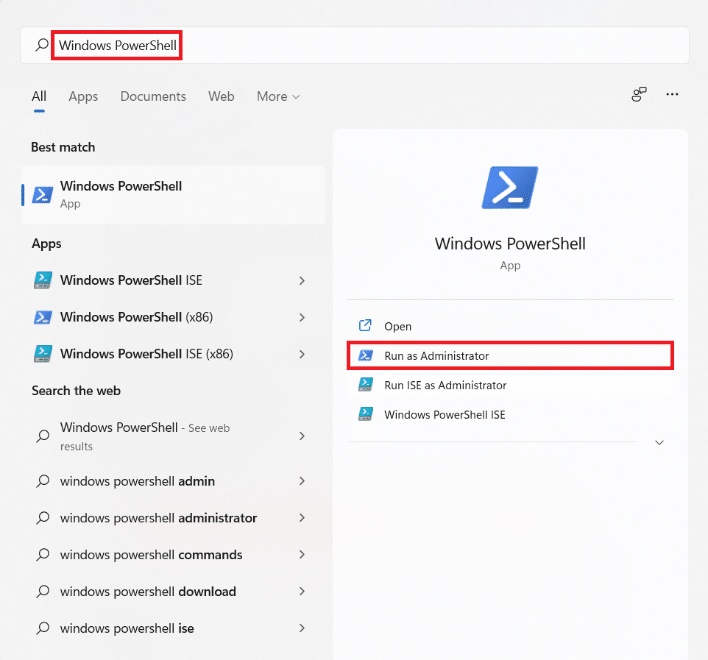
2. W oknie PowerShell wpisz następujące polecenie i naciśnij klawisz Enter .
Get-AppxPackage *Microsoft.XboxGameOverlay* | Usuń-AppxPackage
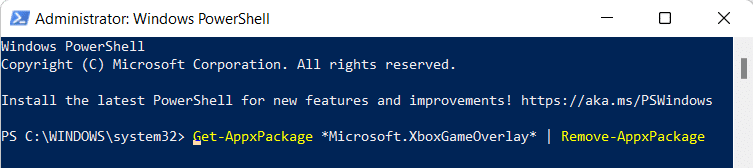
3. Ponownie wpisz poniższe polecenie i naciśnij Enter , aby wykonać.
Get-AppxPackage *Microsoft.XboxGamingOverlay* | Usuń-AppxPackage
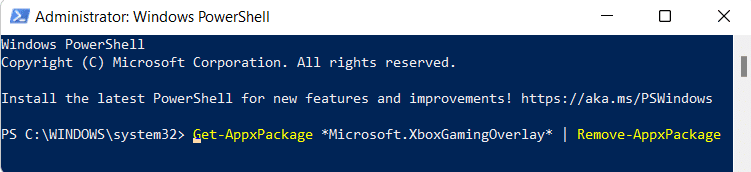
Xbox Game Bar zostanie odinstalowany z komputera bieżącego użytkownika.
Opcja 2: Dla wszystkich użytkowników
Jeśli chcesz usunąć aplikację Xbox Game Bar dla wszystkich użytkowników komputera, wykonaj następujące kroki:
1. Uruchom Windows PowerShell jako administrator , jak wcześniej.
2. Wpisz podane polecenie i naciśnij klawisz Enter .
Get-AppxPackage -AllUsers *Microsoft.XboxGameOverlay* | Usuń-AppxPackage
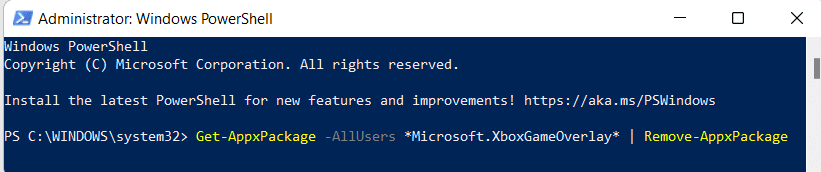

3. Ponownie wpisz następujące polecenie i naciśnij klawisz Enter .
Get-AppxPackage -AllUsers *Microsoft.XboxGamingOverlay* | Usuń-AppxPackage
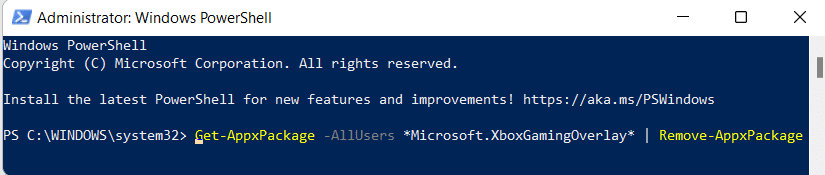
Spowoduje to odinstalowanie go dla wszystkich użytkowników na komputerze z systemem Windows 11.
Przeczytaj także: Jak wyłączyć plakietki powiadomień w systemie Windows 11?
Jak ponownie zainstalować i włączyć Xbox Game Bar
Jeśli w przyszłości będziesz potrzebować konsoli Xbox Game Bar, możesz ją ponownie zainstalować i włączyć równie łatwo, używając kilku poleceń PowerShell.
Opcja 1: Tylko dla bieżącego użytkownika
Wykonaj podane czynności, aby ponownie zainstalować aplikację Xbox Game Bar tylko dla bieżącego użytkownika:
1. Uruchom Windows PowerShell z uprawnieniami administratora za pomocą paska wyszukiwania.
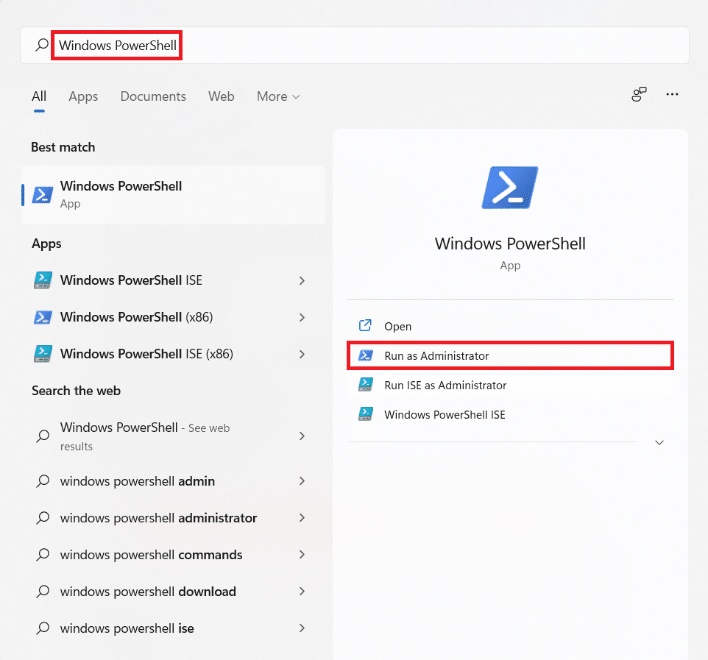
2. W oknie PowerShell wpisz następujące polecenie i naciśnij klawisz Enter , aby zainstalować Xbox i wszystkie powiązane z nim usługi.
Get-AppxPackage * Xbox * | Foreach {Add-AppxPackage -DisableDevelopmentMode -Register „$($_.InstallLocation)\AppXManifest.xml”} 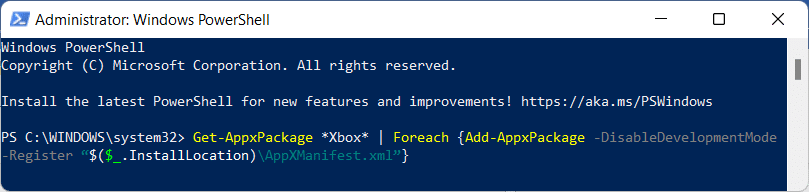
3. Ponownie wpisz poniższe polecenie i naciśnij Enter , aby wykonać, jeśli chcesz tylko zainstalować i używać Xbox Game Bar.
Get-AppxPackage *Microsoft.XboxGamingOverlay* | Foreach {Add-AppxPackage -DisableDevelopmentMode -Register „$($_.InstallLocation)\AppXManifest.xml”} 
Opcja 2: Dla wszystkich użytkowników
Wykonaj podane kroki, aby ponownie zainstalować aplikację Xbox Game Bar dla wszystkich użytkowników:
1. Uruchom Windows PowerShell jako administrator zgodnie z wcześniejszymi instrukcjami.
2. Wpisz podane polecenie i naciśnij klawisz Enter, aby zainstalować Xbox i wszystkie powiązane z nim usługi.
Get-AppxPackage -allusers *Xbox* | Foreach {Add-AppxPackage -DisableDevelopmentMode -Register „$($_.InstallLocation)\AppXManifest.xml”} 
3. Wpisz podane polecenie i naciśnij klawisz Enter , jeśli chcesz tylko zainstalować i używać aplikacji Xbox Game Bar.
Get-AppxPackage -allusers *Microsoft.XboxGamingOverlay* | Foreach {Add-AppxPackage -DisableDevelopmentMode -Register „$($_.InstallLocation)\AppXManifest.xml”} 
Przeczytaj także: Jak nagrywać ekran w systemie Windows 11
Wskazówka dla profesjonalistów: Jak wyłączyć/włączyć inne aplikacje Xbox
Oprócz aplikacji Xbox Game Bar istnieje kilka innych aplikacji Xbox, które są fabrycznie instalowane z systemem Windows 11, takie jak:
- Aplikacja Xbox
- Usługi gier Xbox
- Dostawca identyfikacji Xbox
- Nakładka mowy na tekst w konsoli Xbox
Dlatego oprócz Xbox Game Bar możesz odinstalować te aplikacje dla wszystkich użytkowników jednocześnie, w następujący sposób:
1. Otwórz Podwyższony Windows PowerShell jak poprzednio.
2. Wpisz kolejno następujące polecenia i naciśnij Enter po każdym poleceniu.
Get-AppxPackage -AllUsers *Microsoft.Xbox.TCUI* | Usuń-AppxPackage Get-AppxPackage -AllUsers *Microsoft.XboxApp* | Usuń-AppxPackage Get-AppxPackage -AllUsers *Microsoft.GamingServices* | Usuń-AppxPackage Get-AppxPackage -AllUsers *Microsoft.XboxIdentityProvider* | Usuń-AppxPackage Get-AppxPackage -AllUsers *Microsoft.XboxSpeechToTextOverlay* | Usuń-AppxPackage
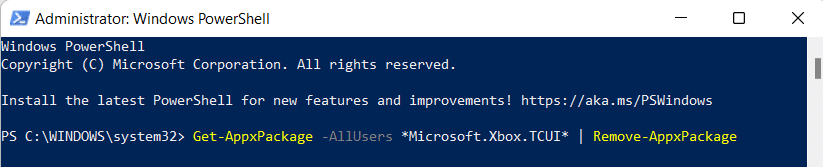
Podobnie możesz włączyć to samo dla wszystkich użytkowników jednocześnie, w następujący sposób:
1. Otwórz Podwyższony Windows PowerShell jak poprzednio.
2. Wykonaj podane polecenie, aby zainstalować i włączyć usługę Xbox TCUI:
Get-AppxPackage -allusers *Microsoft.Xbox.TCUI* | Foreach {Add-AppxPackage -DisableDevelopmentMode -Register „$($_.InstallLocation)\AppXManifest.xml”} 
3. Zastąp Microsoft.Xbox.TCUI Microsoft.XboxApp , Microsoft.GamingServices , Microsoft.XboxIdentityProvider i Microsoft.XboxSpeechToTextOverlay w poleceniu podanym w kroku 2 , aby włączyć te komponenty indywidualnie.
Uwaga: Możesz usunąć -AllUsers we wspomnianych poleceniach, aby wprowadzić zmiany na bieżącym koncie użytkownika, pozostawiając inne nienaruszone.
Zalecana:
- Napraw aplikacje, których nie można otworzyć w systemie Windows 11
- Jak zmienić kraj w Microsoft Store w Windows 11?
- Jak otworzyć Edytor rejestru w systemie Windows 11?
- Jak wyłączyć aparat i mikrofon w systemie Windows 11 za pomocą skrótu klawiaturowego?
Mamy nadzieję, że nauczyłeś się wyłączać lub włączać pasek gier Xbox w systemie Windows 11 w razie potrzeby. Odwiedzaj naszą stronę, aby uzyskać więcej fajnych wskazówek i wskazówek oraz zostaw swoje komentarze poniżej.
